nội dung
- 1 2 cách chèn watermark trong Google Docs cực hữu ích mà bạn không nên bỏ qua
2 cách chèn watermark trong Google Docs cực hữu ích mà bạn không nên bỏ qua
4 giờ trước
-1280x720.jpg)
Để tránh trường hợp bị người khác copy và sử dụng tài liệu của mình thì việc chèn Watermark là điều cần thiết. Trong Google Docs cũng có nhiều cách khác nhau để chèn Watermark vào tài liệu. Hôm nay mình sẽ hướng dẫn các bạn 2 cách chèn Watermark trong Google Docs nhanh nhất và đơn giản nhất trên máy tính nhé.
1. Cách chèn Watermark bằng hình ảnh trong Google Docs
Bước 1: Đầu tiên, bạn hãy nhấn vào mục Chèn phía trên thanh menu của tài liệu > Sau đó bạn chọn công cụ Hình mờ ở phía dưới nhé.
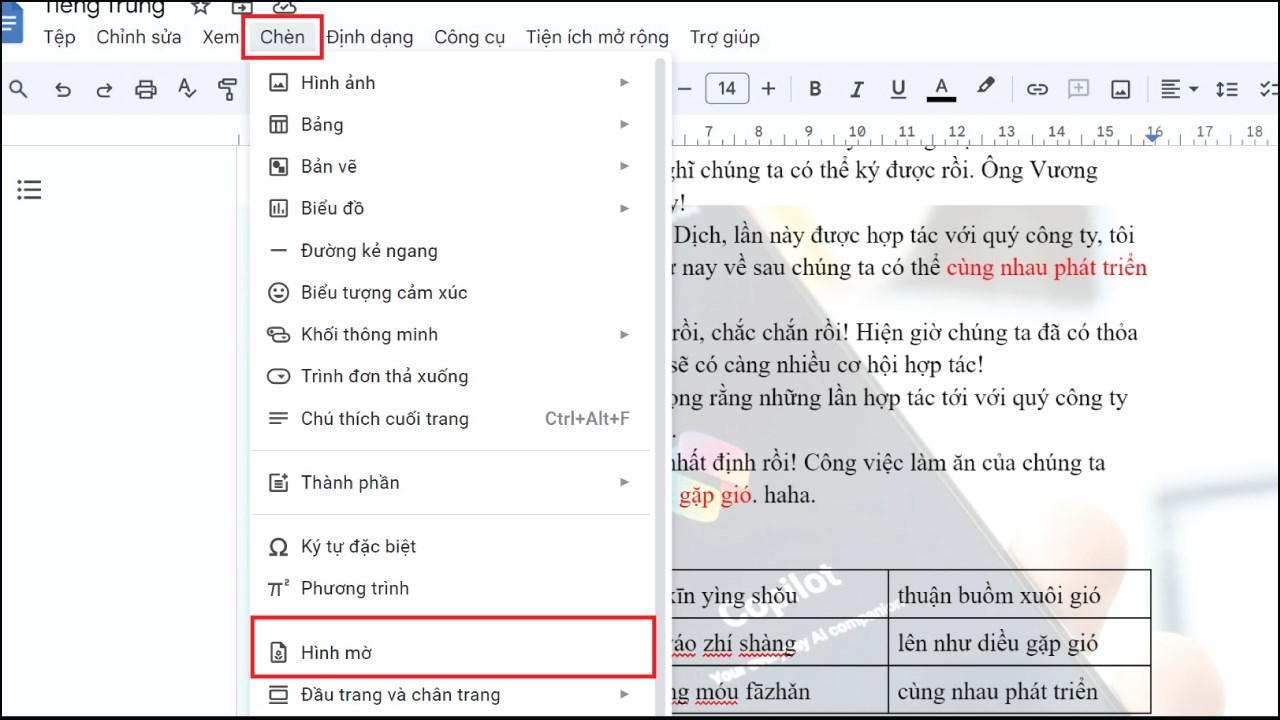
Bước 2: Tại phía bên phải của tài liệu, bạn chọn mục Hình ảnh sau đó nhấn chọn Chọn hình ảnh như hình phía dưới.
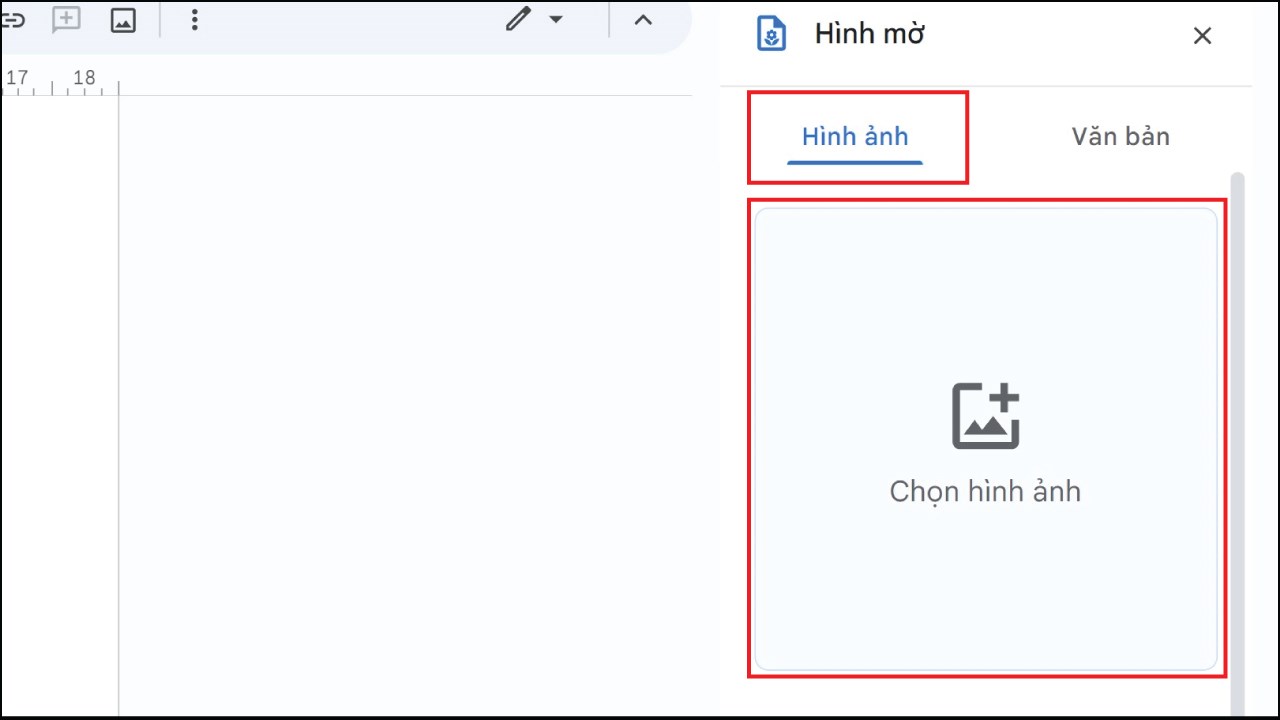
Bước 3: Bây giờ bạn chỉ cần nhấn Duyệt qua rồi tải ảnh từ máy lên hoặc bạn cũng có thể kéo một tệp hình ảnh bất kỳ vào vùng phía dưới là được nha.
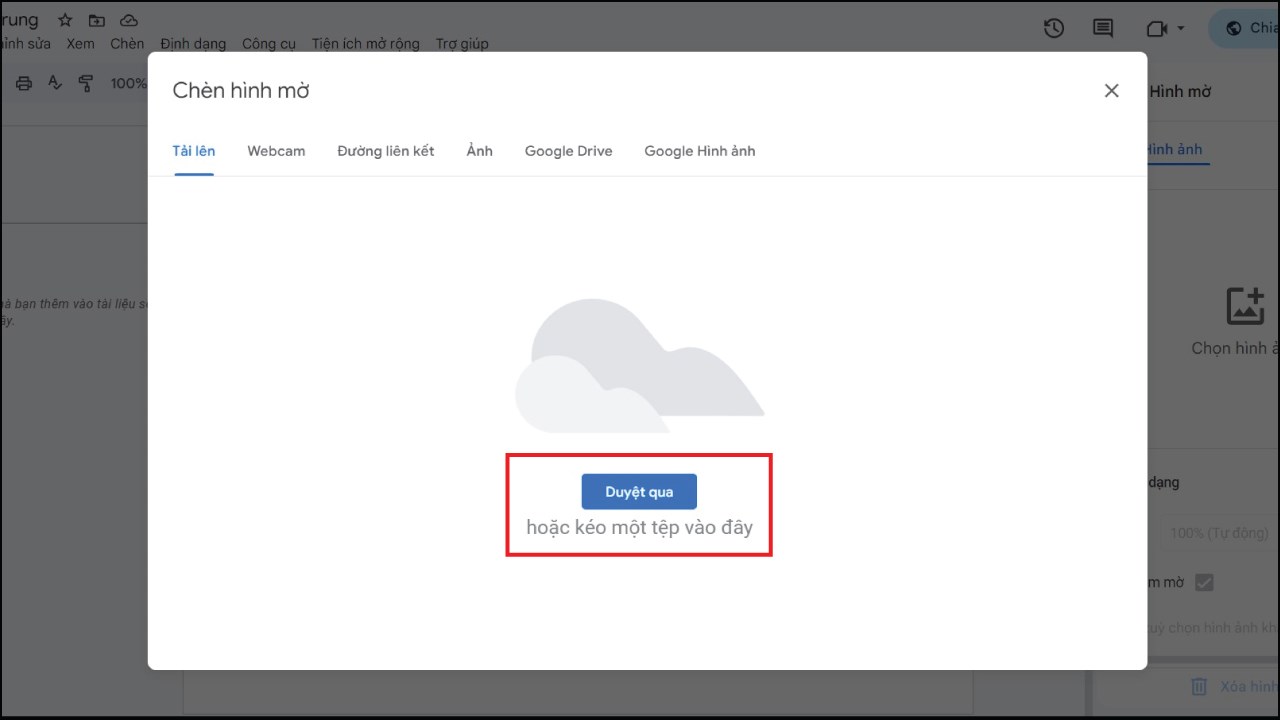
Bước 4: Lúc này, bạn có thể tùy chọn Định dạng của hình ảnh như “tỷ lệ kích thước” và “làm mờ watermark” ở phía dưới. Cuối cùng bạn nhấn Xong để chèn Watermark vào tài liệu nhé.
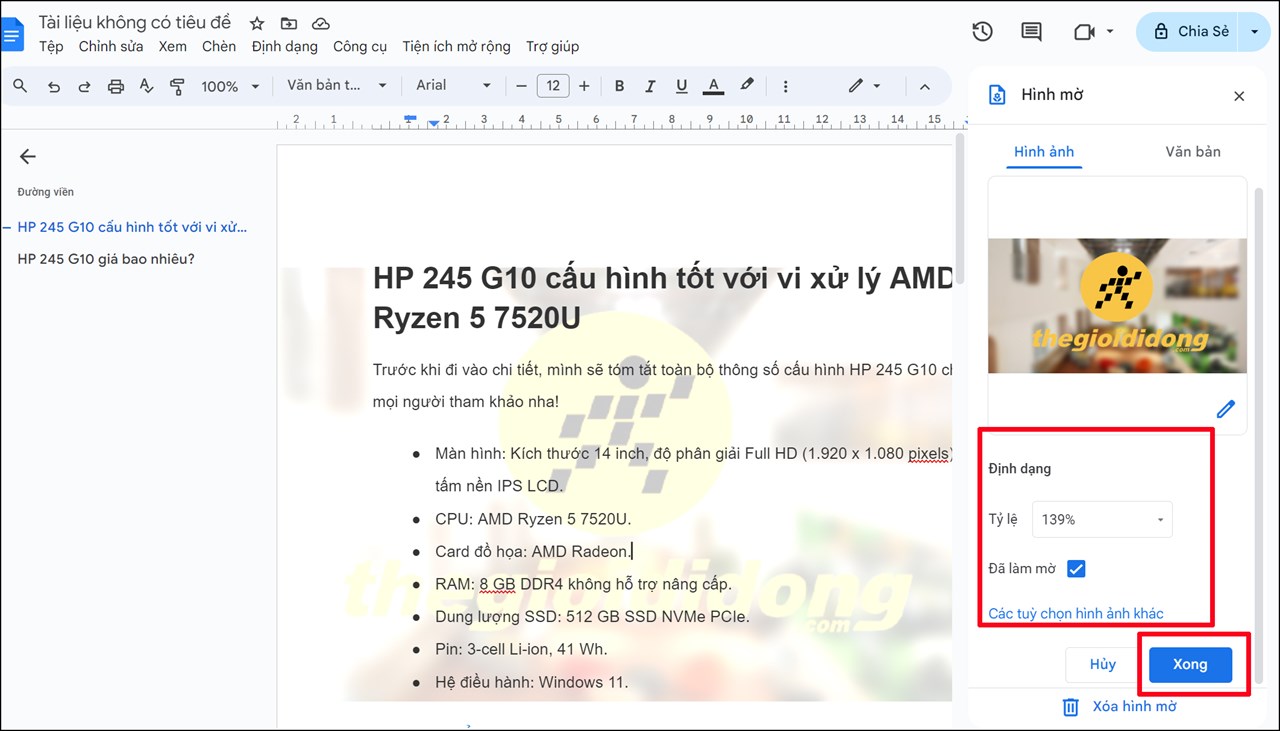
Bước 5: Sau khi chèn Watermark hình ảnh vào tài liệu, kết quả của bạn sẽ như hình phía bên dưới và Watermark sẽ được tự động chèn vào tất cả các trang của tài liệu.
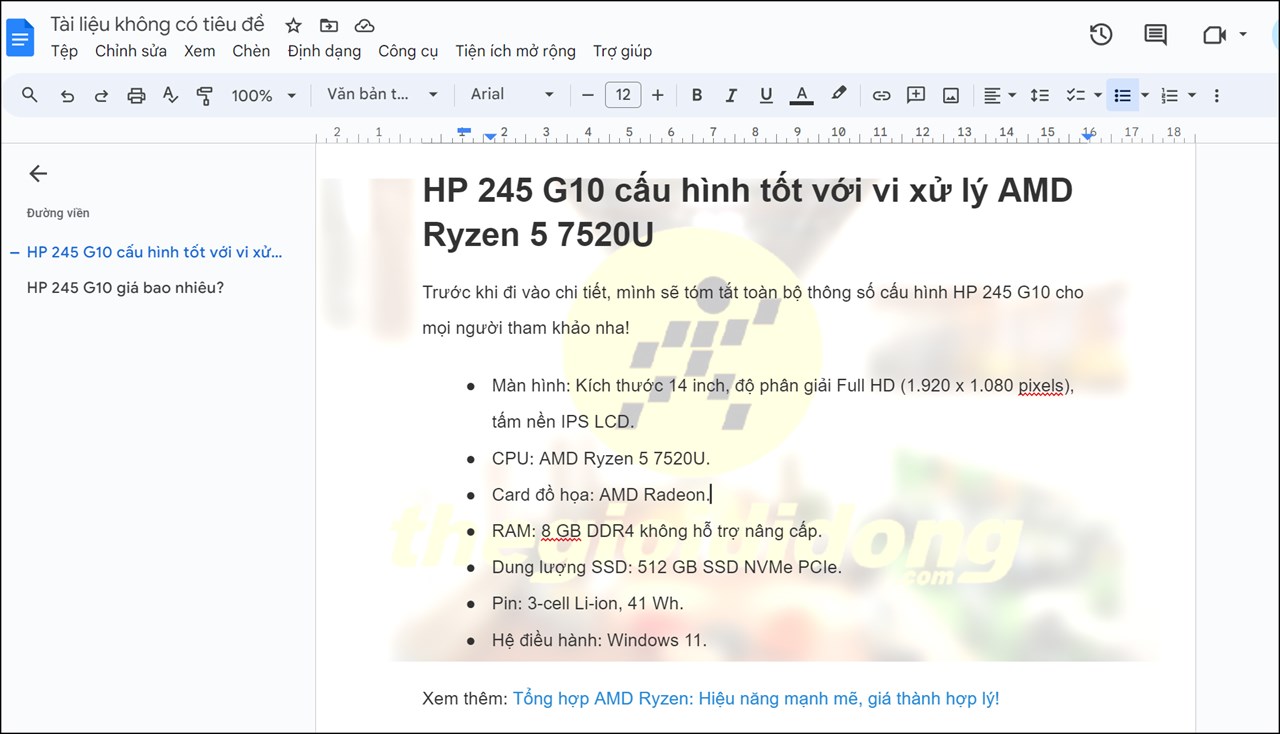
2. Cách chèn Watermark bằng văn bản trong Google Docs
Bước 1: Đầu tiên, trên thanh Menu của tài liệu bạn hãy chọn Chèn > Sau đó bạn chọn mục Hình mờ như hình phía dưới nhé.
Giới thiệu về sản phẩm này
Độ chính xác đo: + / - 0,5% FS
Dung sai bù đầu lạnh: + /- 2 độ C (có thể được sửa đổi
bằng phần mếm trong 0 ~ 50 độ C)
Độ phân giải: 14 bit
Chu ky lấy mẫu: 0,5 giây
Quyền lực: AC 100-240V 50 / 60HZ
Giá trị quá trình (PV), Giá trị cài đặt (SV)
<iểm soát PIN (bao gồm ON / OFF, PID loại bước và PID liêr
tỤc)
Điều khiển tự điều chỉnh
Đầu ra rơ le: công suất tiếp xúc 250V AC 3A (tải điện
3ộ điều khiển nhiệt độ PID REX-C100, với cặp nhiệt
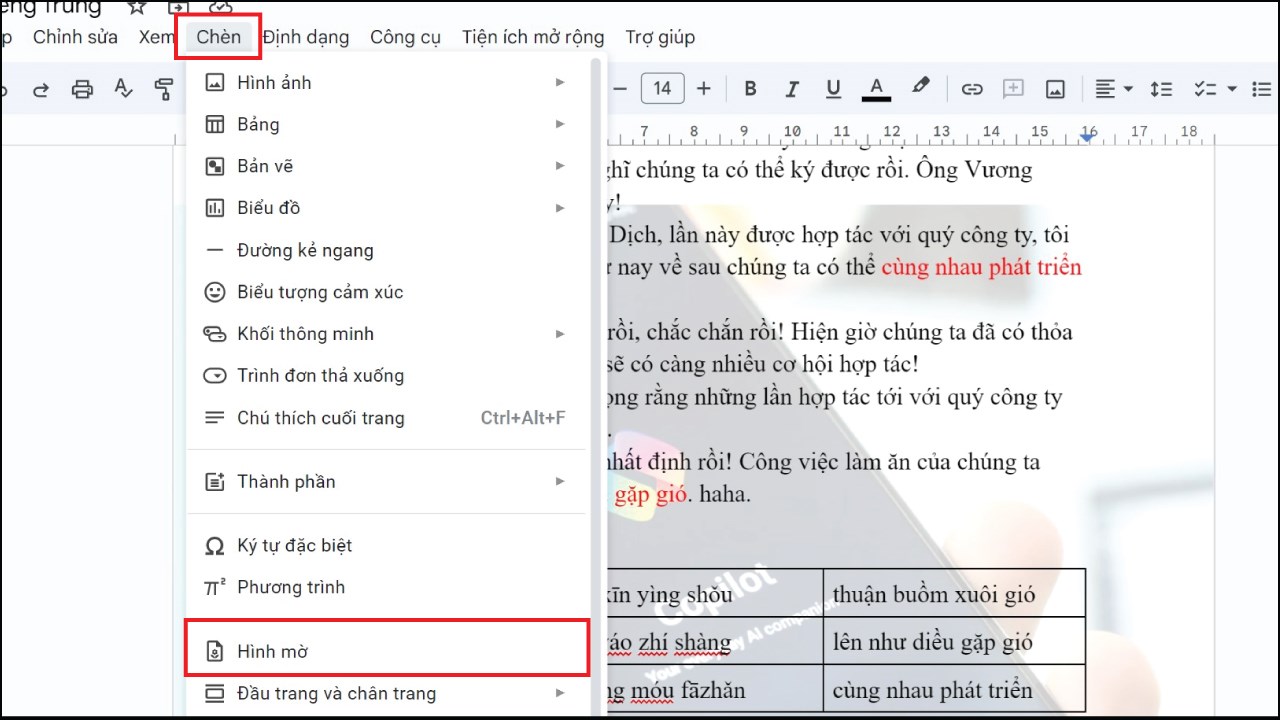
Bước 2: Tại phía bên phải của tài liệu, bạn chọn mục Văn bản rồi gõ nội dung văn bản bạn muốn chèn làm watermark vào ô văn bản phía dưới và nhấn Xong để chèn vào tài liệu.
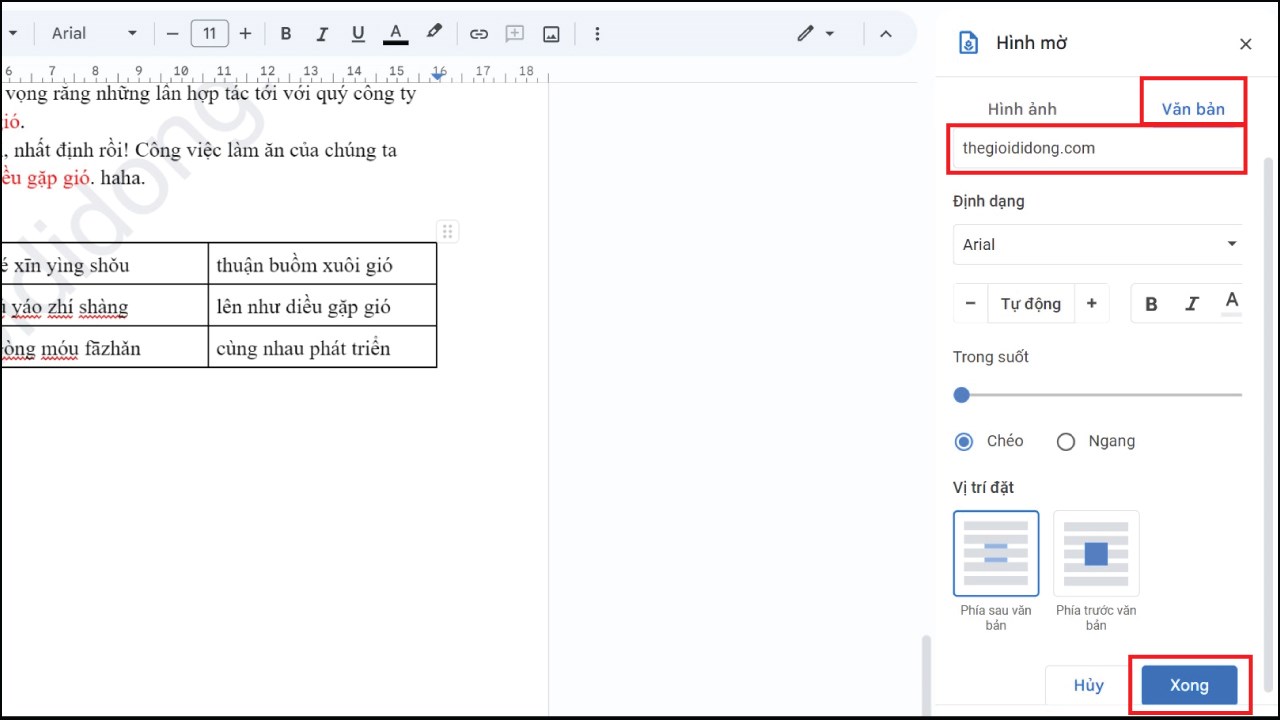
Bước 3: Sau khi chèn văn bản làm watermark, kết quả bạn nhận được sẽ như hình dưới đây và watermark này cũng sẽ được tự động chèn vào tất cả các trang nha.
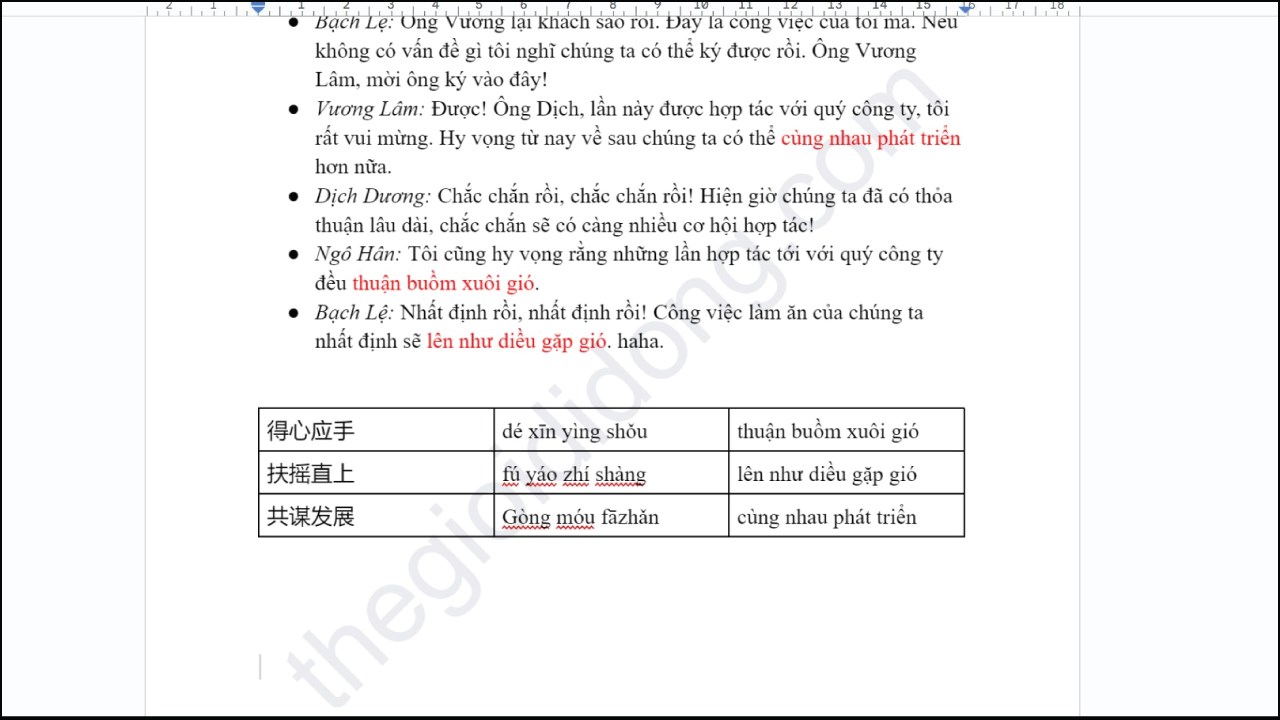
Như vậy mình đã hướng dẫn xong cho các bạn về 2 cách chèn Watermark trong Google Docs cực đơn giản và nhanh chóng rồi. Nếu thấy bài viết này hay thì cho mình xin một lượt thích và chia sẻ ở phía dưới nhé. Cảm ơn các bạn theo dõi bài viết.
Nếu bạn đang có nhu cầu tìm mua những chiếc laptop để phục vụ nhu cầu học tập hoặc làm việc thì hãy click vào nút cam phía bên dưới để tham khảo những dòng laptop học tập văn phòng đang có rất nhiều chương trình ưu đại tại Thế Giới Di Động nhé.
LAPTOP HỌC TẬP VĂN PHÒNG TẠI TGDĐ
Xem thêm:

Bộ phát wifi 4G di động mini ROOSEE M610, chuẩn wifi 6
- Cách vẽ sơ đồ tư duy trên Google Docs giúp bạn ghi nhớ bài học tốt hơn
- Hướng dẫn chi tiết cách tạo biểu đồ trên Google Docs cực kỳ đơn giản
- Cách sử dụng từ điển trong Google Docs cực hữu ích mà bạn nên biết
Không hài lòng bài viết
Nguồn Trang : https://www.thegioididong.com/tin-tuc/cach-chen-watermark-trong-google-docs-1565621
Bài viết gợi ý
- FIFA báo tin vui cho tuyển Việt Nam
Đội tuyển Việt Nam có bước thăng tiến trên bảng xếp hạng FIFA sau chiến thắng 2-0 trước chủ nhà Lào tối 19/11 tại lượt trận áp chót vòng loại Asian Cup 2027. Với ba điểm giành được, thầy trò HLV Kim Sang Sik dù không được cộng thêm điểm số nào nhưng vẫn tăng một bậc, lên hạng 110 thế giới trong bảng cập ...
- Tháo gỡ khó khăn, vướng mắc để phát triển nhà ở xã hội
- Hai người tử vong nghi bị sét đánh
- cô đơn dành cho ai | quang hùng mixbeat |
- Cải cách bảo hiểm xã hội đa tầng, giải bài toán áp lực già hóa dân số
- Công an truy tìm ô tô làm đổ bùn nhão ra đường ở Hà Nội
- Tuần mới, 4 con giáp bước vào vận may tài lộc, tiền bạc dư dả
- Đẩy nhanh quy hoạch đô thị thông minh, giải quyết dứt điểm ùn tắc và ngập lụt
